确保文件已添加到项目中,通过File > Open Folder添加根目录;2. 使用右键菜单复制路径,默认为绝对路径;3. 推荐安装SideBarEnhancements插件,可直接复制相对路径;4. 无插件时需手动去除项目根目录得到相对路径。
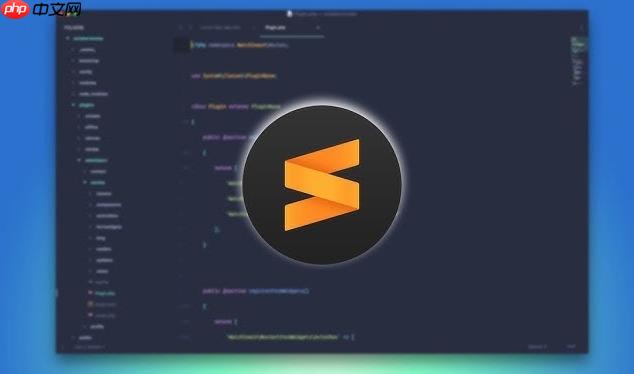
在 sublime Text 中复制文件的相对路径,可以通过右键菜单结合项目结构来实现。Sublime 本身没有直接的“复制相对路径”按钮,但借助上下文菜单和一些设置,可以快速获取文件相对于项目根目录的路径。
1. 确保文件已添加到项目中
要正确显示相对路径,文件必须属于当前打开的项目或文件夹。操作如下:
- 通过 File > Open Folder 添加项目根目录
- 确保目标文件位于该文件夹内
2. 使用右键菜单复制相对路径
在侧边栏(侧边文件树)中右键点击文件,可以看到路径相关的选项:
- 右键文件后选择 copy Path
- 默认情况下,这会复制文件的绝对路径
- 但如果你使用了第三方插件(如 SideBarEnhancements),则会提供 Copy Relative Path 选项
3. 安装 SideBarEnhancements 插件(推荐)
这是最简单的方法,增强右键功能:
- 打开命令面板:Ctrl+Shift+P(windows)或 Cmd+Shift+P(mac)
- 输入 Install Package,回车
- 搜索并安装 SideBarEnhancements
- 安装完成后,右键文件会出现 Copy Relative Path
4. 手动获取相对路径(无插件)
如果不想安装插件,也可以手动计算:
- 复制文件的完整路径(右键 > Copy Path)
- 从完整路径中去掉项目根目录部分,剩下的就是相对路径
- 例如:项目根为 /Users/name/project,文件路径为 /Users/name/project/src/utils/helper.js,相对路径就是 src/utils/helper.JS
基本上就这些方法,用插件最方便,原生功能需要手动处理。





评论(已关闭)
评论已关闭